Em algum momento você já teve contato ou já precisou fazer um formulário no Microsoft Forms para coletar dados e informações sobre um determinado assunto.
Após receber todas as respostas necessárias com os formulários respondidos, é preciso gerenciá-las, para editar e organizar as informações, no caso, é possível realizar essa tarefa através do Excel, transformando os dados em uma planilha.
Sendo assim, no post de hoje e considerando o vídeo abaixo, vamos lhe ensinar as técnicas necessárias para utilizar formulários automáticos no Excel, fazendo com que seja mais eficiente e otimizando seu tempo de trabalho.
Entendendo o Formulário do Forms
Primeiramente, veja que temos um formulário no Microsoft Forms, onde está sendo feita uma pesquisa sobre a participação de um treinamento:
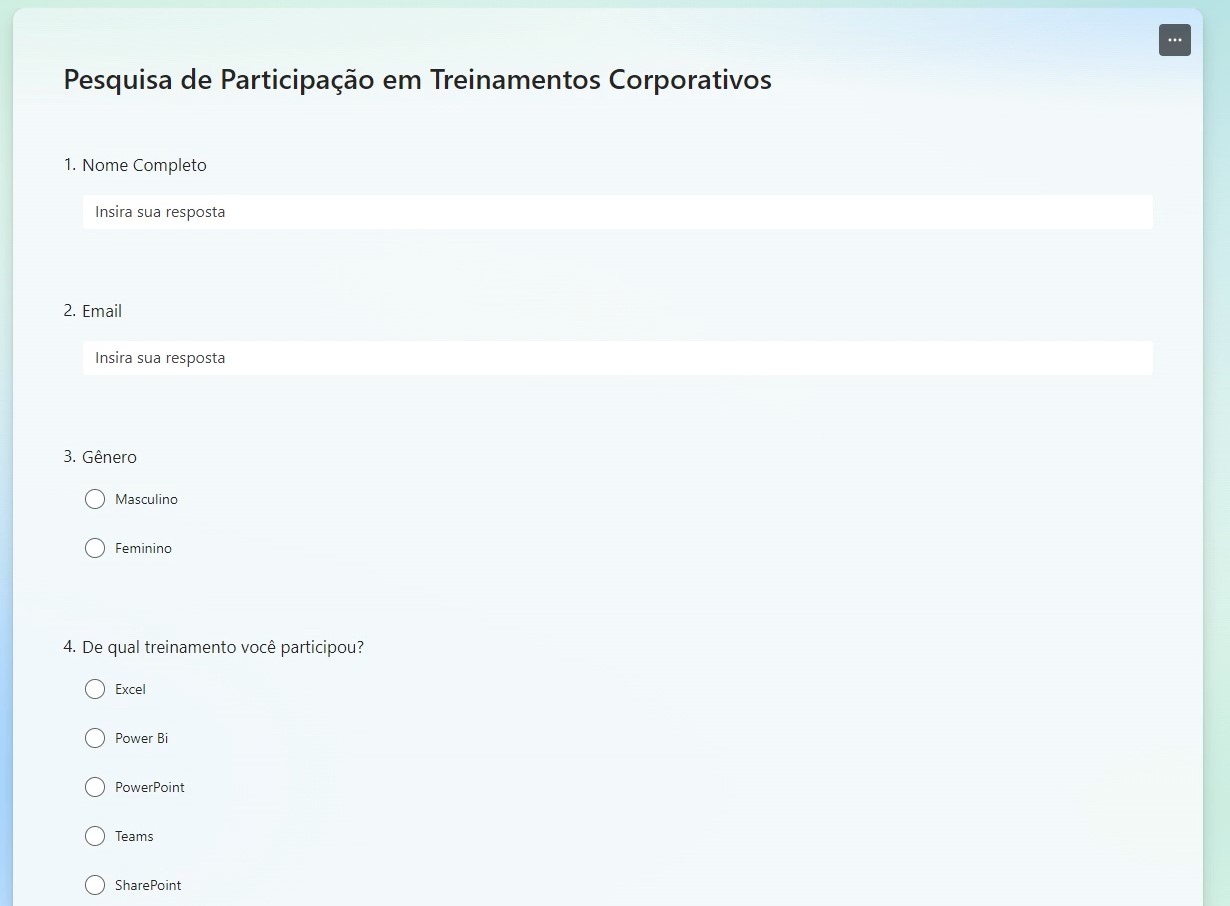
Em seguida, observe ainda que, se voltarmos na parte de edição do formulário, há algumas respostas adquiridas, apresentando o número delas:

Porém, mesmo não levando essas respostas até o Excel, é possível visualizá-las no Forms, trazendo o dashboard dos resultados com base nos questionamentos feitos no formulário:

Transformando os Resultados dos Formulários em Excel
Sendo assim, ainda na página com as respostas do formulário, clique na opção de Excel disponível do lado direito da tela:
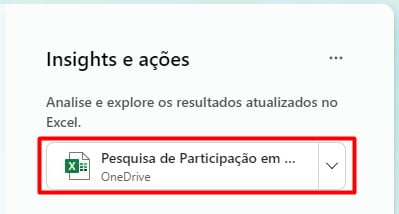
Dessa forma, automaticamente, os resultados serão abertos no Excel online:

No caso, se você desejar, poderá excluir as colunas que não contém informações relevantes para a sua análise, deixando a base de dados mais limpa visualmente.
Se você voltar no formulário do Forms e responder mais perguntas, automaticamente, as respostas serão disponibilizadas no Excel Online que extraímos:

Excel Online para Excel Desktop
Contudo, podemos transferir os dados que estão no Excel online para o Excel desktop.
Para isso, vá até a opção de Edição disponível na parte superior da tela e clique em Abrir na Área de Trabalho:
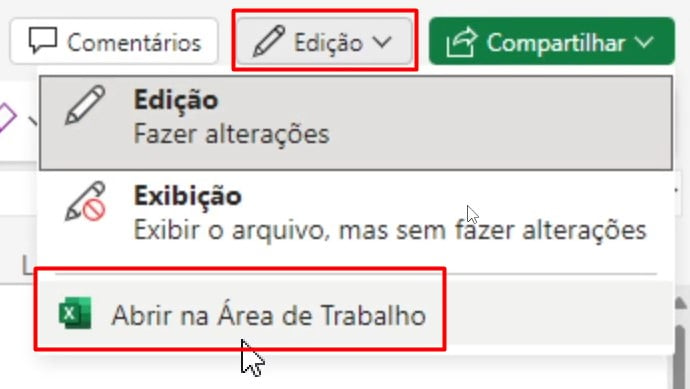
Assim, irá abrir o Excel desktop para aplicar funções, criar tabelas dinâmicas e conseguir os resultados desejados, conforme os exemplos apresentados.

Lembrando que, após você transferir os resultados do Forms para o Excel desktop, se tiver um novo preenchimento no formulário, as respostas não irão aparecer automaticamente na sua base de dados, apenas na versão do Excel online.
Portanto, com as dicas acima, você vai conseguir manusear os dados do seu formulário de maneira mais prática, assertiva e eficiente, tudo de forma automática e com o auxílio do Excel.
Conheça Nosso Curso de Excel Completo:
Quer aprender Excel do Básico ao Avançado, passando por Dashboards? Clique na imagem abaixo e saiba mais sobre este Curso de Excel Completo.




![INTELIGÊNCIA-ARTIFICIAL-NO-EXCEL-[CRIAR-FÓRMULAS-COM-IA] Inteligência Artificial no Excel [Criar Fórmulas com IA]](https://ninjadoexcel.com.br/wp-content/uploads/2023/06/INTELIGENCIA-ARTIFICIAL-NO-EXCEL-CRIAR-FORMULAS-COM-IA-1-304x170.jpg)








![capa Resumo semanal [mes]](https://ninjadoexcel.com.br/wp-content/uploads/2020/05/capa-Resumo-semanal-mes-1-304x170.jpg)
